Công cụ Kết nối Mạng (Network Connections) trong Windows là một trợ thủ đắc lực giúp bạn quản lý các bộ điều hợp mạng, khắc phục sự cố kết nối hoặc thiết lập các kết nối mới một cách hiệu quả. Mặc dù đây là một phần quan trọng của hệ điều hành, nhiều người dùng vẫn chưa biết cách truy cập nó một cách nhanh chóng. Bài viết này sẽ hướng dẫn chi tiết bốn phương pháp đơn giản nhất để mở công cụ Kết nối Mạng, giúp bạn tiết kiệm thời gian và tối ưu hóa trải nghiệm sử dụng máy tính Windows.
1. Sử Dụng Menu Start (Tìm Kiếm Windows)
Cách nhanh nhất và quen thuộc nhất để mở cửa sổ Kết nối Mạng là thông qua Menu Start hoặc tính năng tìm kiếm của Windows. Phương pháp này đặc biệt tiện lợi cho mọi đối tượng người dùng.
Để thực hiện:
- Bước 1: Nhấn vào biểu tượng Start (biểu tượng Windows) trên thanh tác vụ hoặc sử dụng tổ hợp phím Win + S để mở thanh tìm kiếm.
- Bước 2: Trong ô tìm kiếm, gõ “kết nối mạng” hoặc “network connections”.
- Bước 3: Khi kết quả “Xem kết nối mạng” (View network connections) xuất hiện ở đầu danh sách, hãy nhấp vào đó để truy cập cửa sổ Kết nối Mạng.
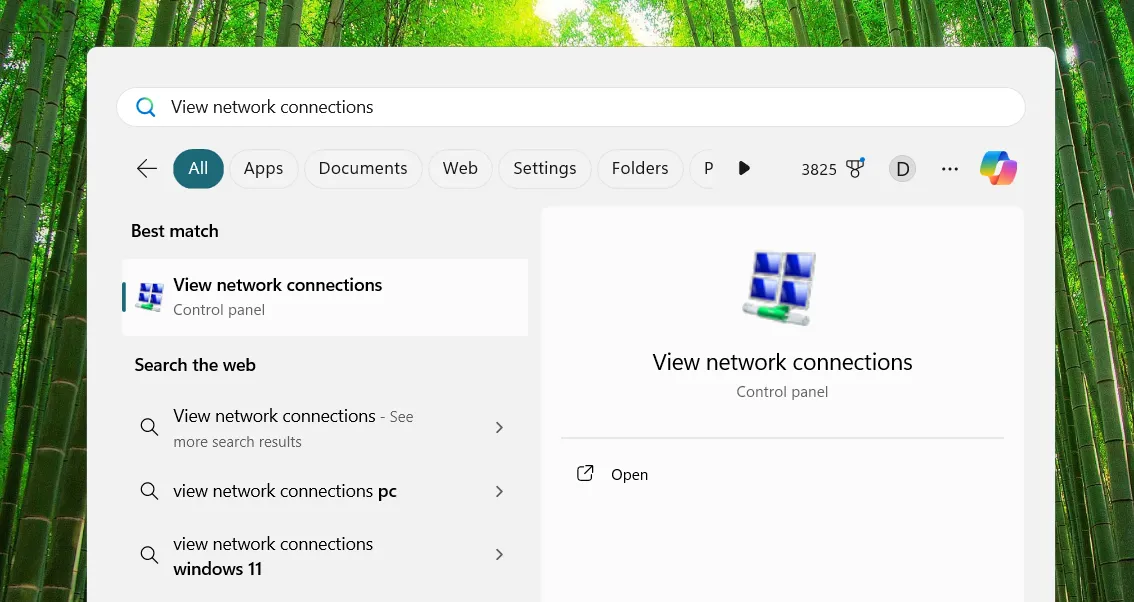 Mở cửa sổ Kết nối Mạng qua menu Start trong Windows
Mở cửa sổ Kết nối Mạng qua menu Start trong Windows
2. Dùng Lệnh Run (Hộp Thoại Chạy)
Đối với những người dùng thích sự nhanh gọn và chuyên nghiệp, sử dụng lệnh Run là một lựa chọn tuyệt vời. Phương pháp này cho phép bạn truy cập trực tiếp cửa sổ Kết nối Mạng chỉ bằng một lệnh ngắn.
Để thực hiện:
- Bước 1: Nhấn tổ hợp phím Win + R trên bàn phím để mở hộp thoại Run (Chạy).
- Bước 2: Trong hộp thoại Run, gõ chính xác lệnh ncpa.cpl.
- Bước 3: Nhấn Enter hoặc nhấp vào OK. Ngay lập tức, bạn sẽ được đưa đến cửa sổ Kết nối Mạng, nơi bạn có thể quản lý các bộ điều hợp mạng và cài đặt liên quan.
3. Qua Menu Truy Cập Nhanh (Win + X)
Menu Truy Cập Nhanh, còn được gọi là Power User Menu (Menu Người Dùng Nâng Cao), là một tính năng hữu ích được giới thiệu từ Windows 8 và vẫn có mặt trong các phiên bản Windows mới hơn. Nó cung cấp quyền truy cập nhanh vào nhiều công cụ và cài đặt hệ thống thường dùng, bao gồm cả Kết nối Mạng.
Để thực hiện:
- Bước 1: Nhấn tổ hợp phím Win + X trên bàn phím để mở Menu Truy Cập Nhanh.
- Bước 2: Sau khi menu xuất hiện, nhấn phím W trên bàn phím. Cửa sổ Kết nối Mạng sẽ lập tức hiển thị.
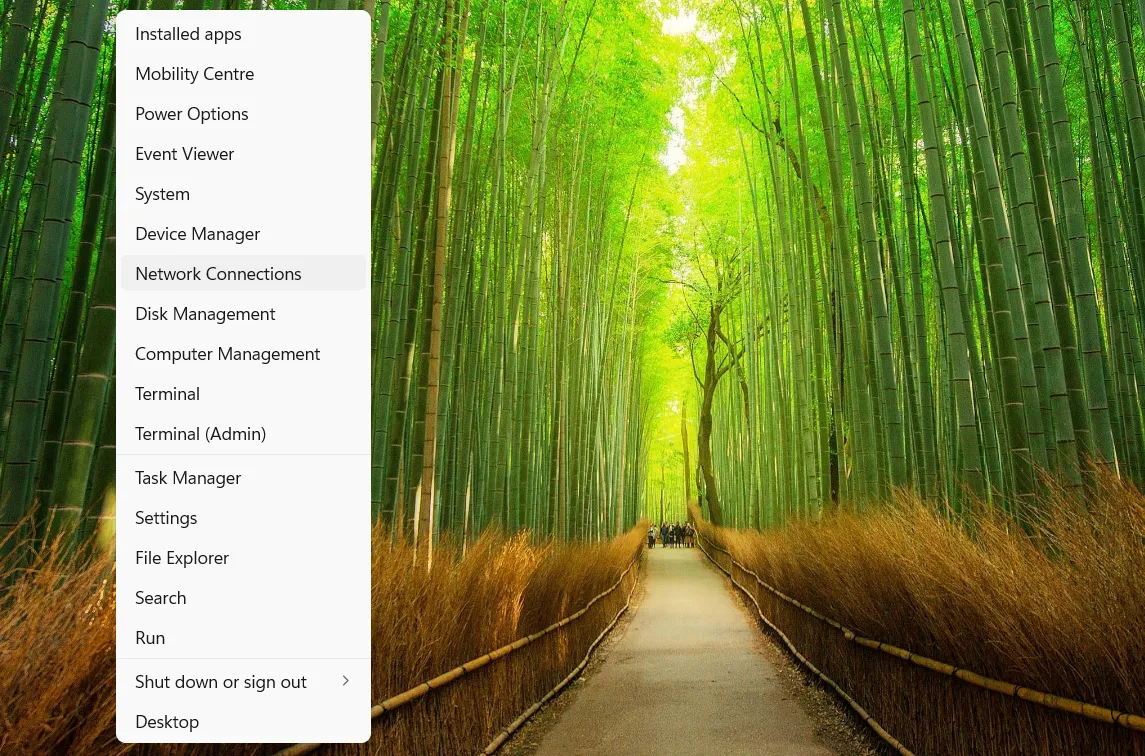 Truy cập cửa sổ Kết nối Mạng qua menu truy cập nhanh Win + X trong Windows
Truy cập cửa sổ Kết nối Mạng qua menu truy cập nhanh Win + X trong Windows
Phím tắt này đặc biệt tiện lợi cho những người dùng thường xuyên thao tác bằng bàn phím.
4. Thông Qua Control Panel (Bảng Điều Khiển)
Nếu bạn là người dùng quen thuộc với giao diện truyền thống của Windows, việc truy cập công cụ Kết nối Mạng qua Control Panel (Bảng Điều Khiển) sẽ mang lại cảm giác quen thuộc. Mặc dù yêu cầu nhiều bước hơn một chút, phương pháp này vẫn rất dễ thực hiện.
Để thực hiện:
- Bước 1: Mở Menu Start, gõ “Control Panel” vào thanh tìm kiếm và nhấp vào kết quả hiển thị ở đầu danh sách.
- Bước 2: Trong cửa sổ Control Panel, điều hướng đến Network and Internet (Mạng và Internet).
- Bước 3: Tiếp theo, chọn Network and Sharing Center (Trung tâm Mạng và Chia sẻ).
- Bước 4: Ở thanh bên trái của cửa sổ Trung tâm Mạng và Chia sẻ, bạn sẽ thấy liên kết Change adapter settings (Thay đổi cài đặt bộ điều hợp). Nhấp vào đó để mở cửa sổ Kết nối Mạng.
Việc truy cập công cụ Kết nối Mạng trong Windows không hề phức tạp như bạn nghĩ. Bốn phương pháp trên cung cấp nhiều lựa chọn để bạn có thể truy cập nhanh chóng và quản lý các cài đặt mạng của mình. Hãy chọn phương pháp phù hợp nhất với thói quen sử dụng của bạn để tối ưu hóa hiệu suất làm việc và khắc phục sự cố mạng một cách dễ dàng.


